이제는 필수품이 된 누구나 가지고 있는 컴퓨터는 업무에서 사용하는 경우도 있고 영상을 보거나 게임을 할 수도 있는 없어서는 안될 전자제품입니다. 모든 전자기기가 그렇듯이 시간이 지나면 망가지거나 최신제품과 사양이 떨어지게 되는데요
특히 컴퓨터나 노트북 같은 경우 몇년 지나지도 않아 사양이 따라주지 않는 경우가 많습니다. 이럴때 내부 부품을 바꿔 사양을 높히기도 하는데 부품을 교체하려면 내 컴퓨터 사양 보는 법을 알아야 확인할 수 있겠죠?
별도 프로그램 설치 없이 컴퓨터 사양 확인하는 방법에 대해 알아보겠습니다
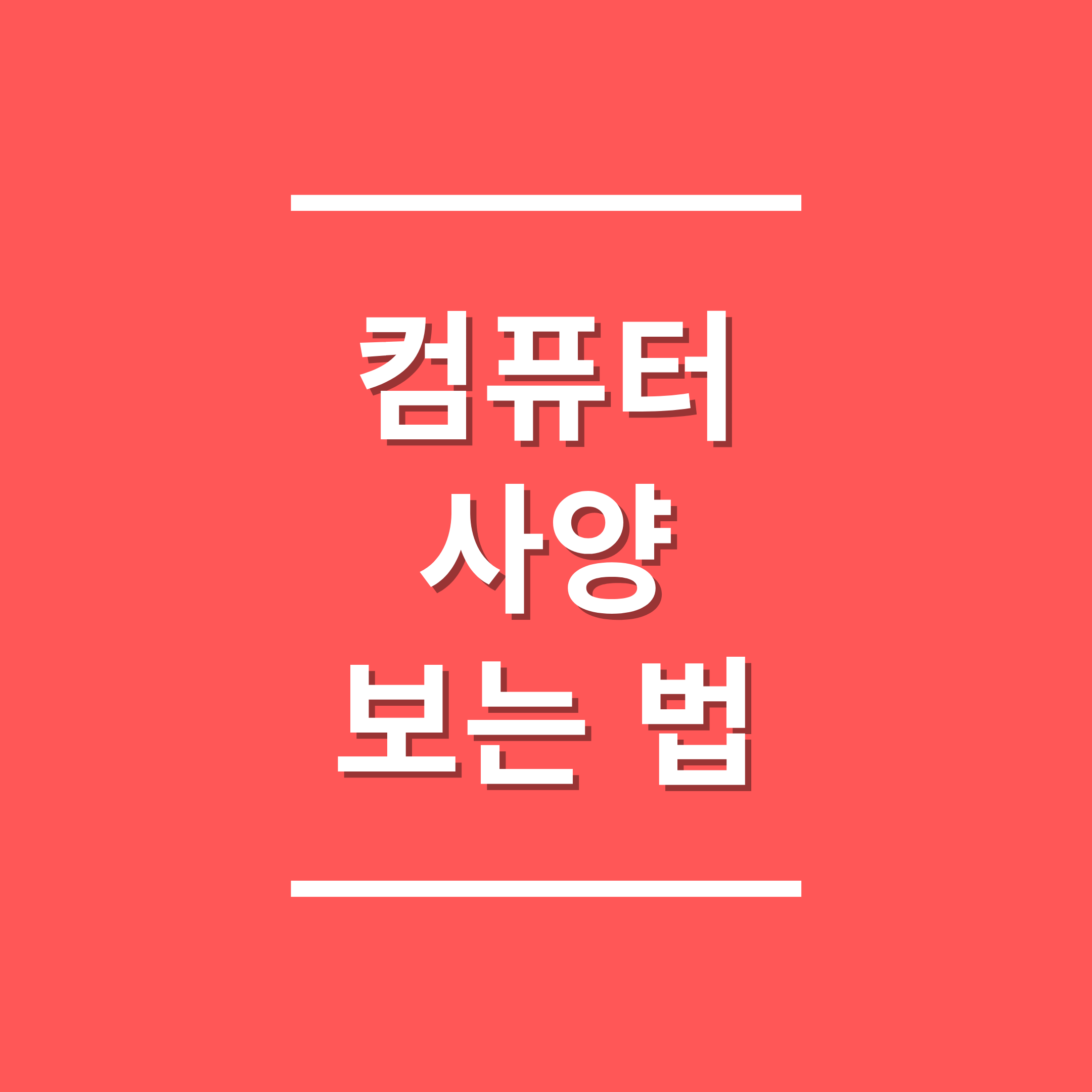
컴퓨터 사양을 확인하기 위해서는 먼저 내 컴퓨터에 기본 정보를 보여주는 시스템 창을 열어줍니다. 맨 아래 왼쪽에 검색창 옆에 있는 윈도우 모양 아이콘을 클릭하면 아래 사진처럼 창이 뜹니다
왼쪽에 있는 톱니바퀴 모양 아이콘을 클릭합니다. 아니면 검색창에 시스템이라고 검색해도 됩니다
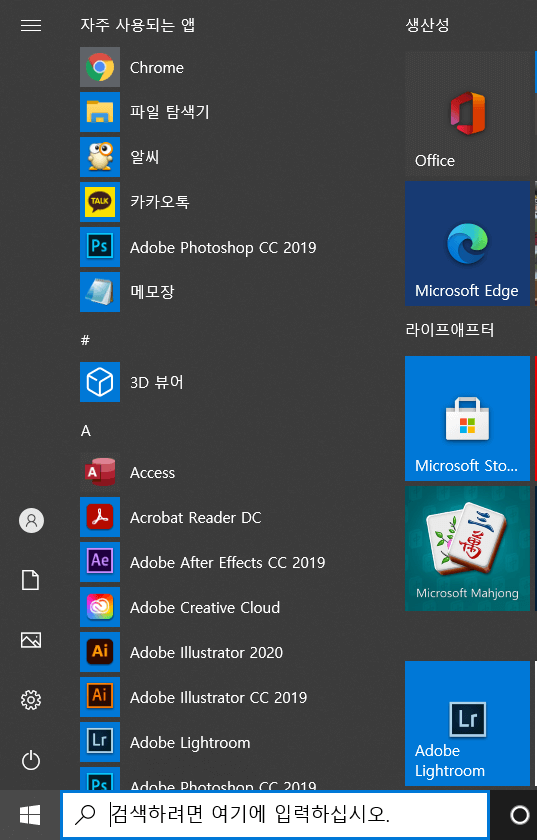
설정 창이 열렸으면 맨 처음에 있는 시스템을 클릭합니다
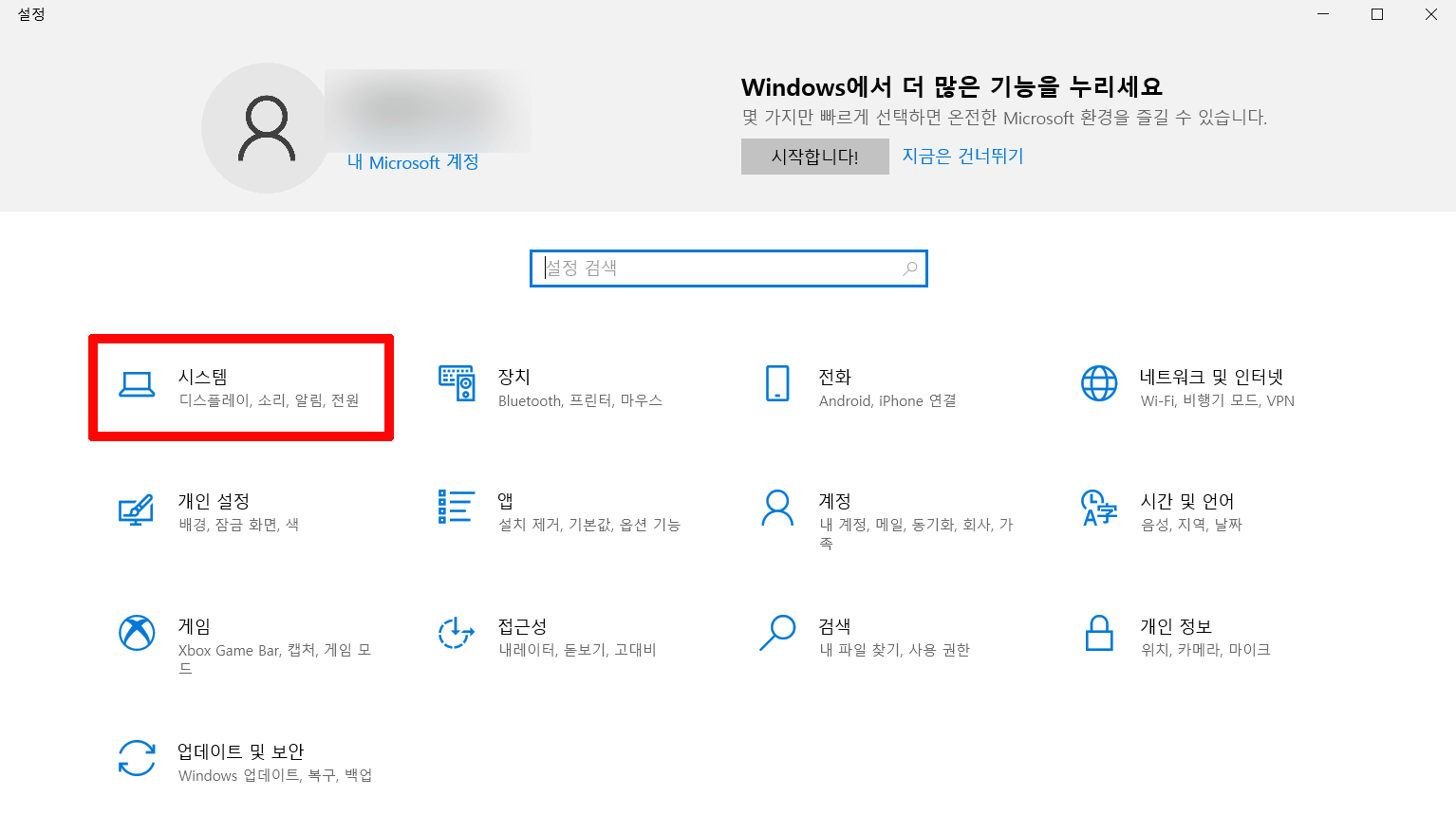
시스템 창이 열리면 왼쪽 메뉴 맨 아래에 있는 정보를 클릭하면 사용하고 있는 운영체제와 CPU, 메모리를 확인할 수 있습니다
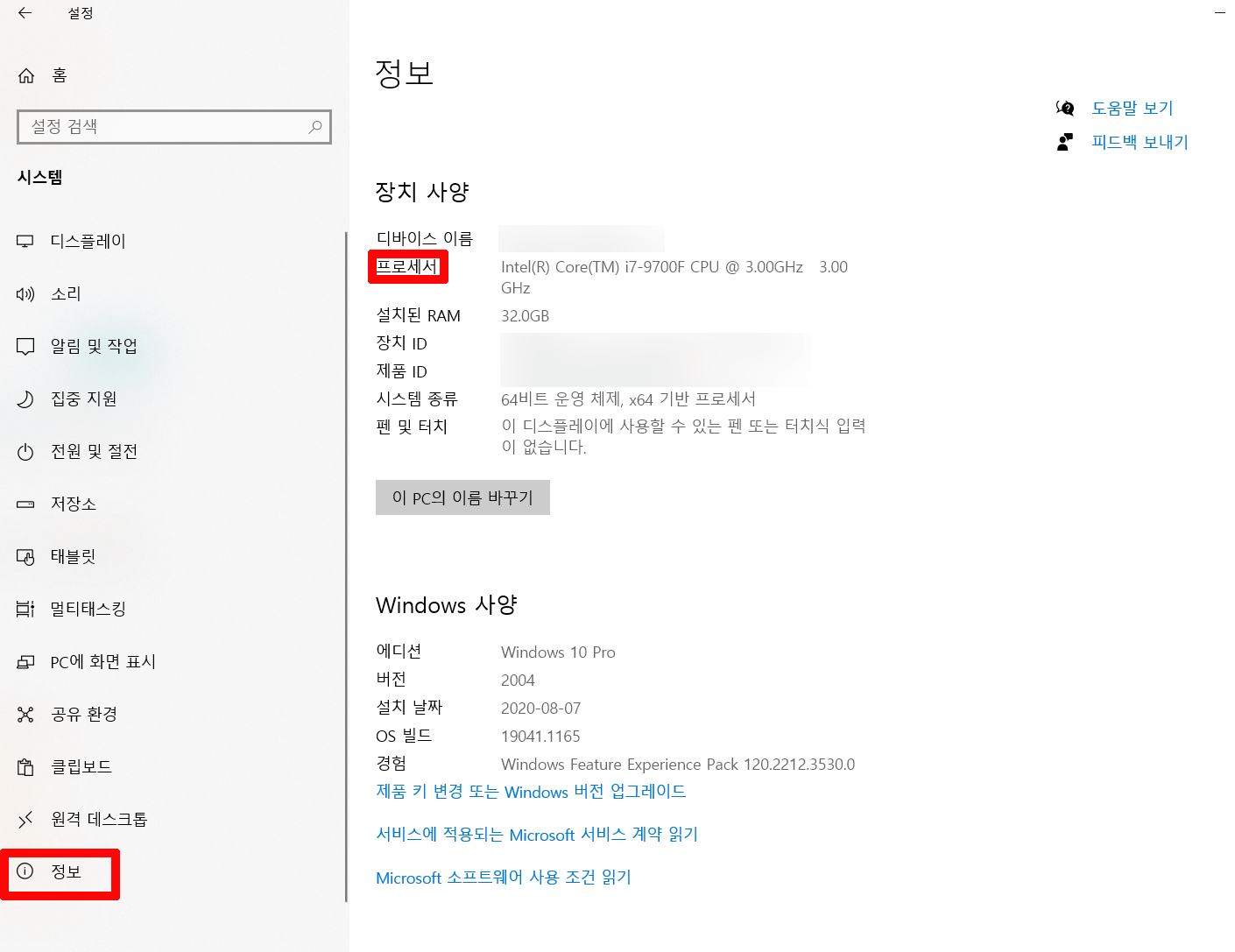
다음으로는 컴퓨터 사양 중 중요한 부분을 차지하는 그래픽카드와 하드디스크 HDD,SDD를 확인하는 방법을 알아보겠습니다
맨 왼쪽 아래에 있는 검색창에 장치라고 입력하면 위로 창이 열리고 맨 위에 장치 관리자라고 나옵니다. 장치 관리자를 클릭합니다
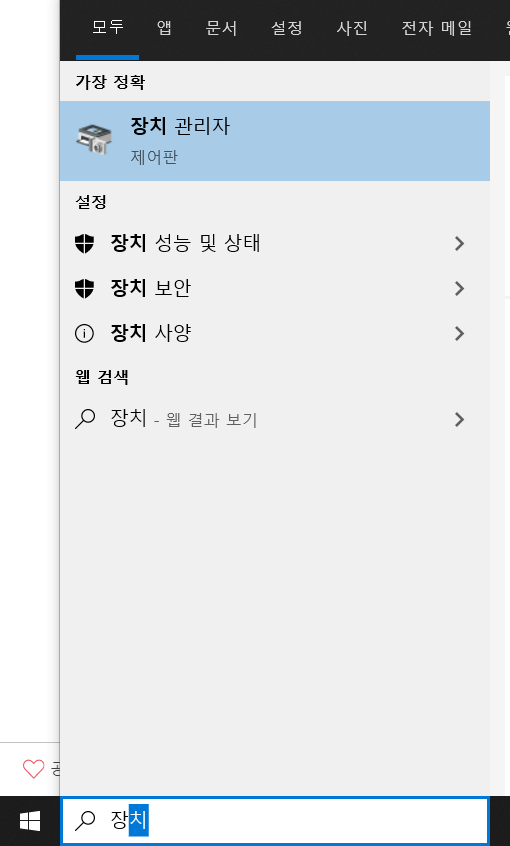
장치관리자 창이 열리면 위쪽에 있는 디스크 드라이브를 클릭하면 저장장치 HDD나 SDD를 확인할 수 있습니다. 그리고 그래픽카드를 확인하려면 디스크 드라이브 아래에 있는 디스플레이 어댑터를 선택하면 확인할 수 있습니다
제가 그래픽카드를 확인하지 않고 캡쳐를 해서 사진에서는 안보이네요;;
맨 아래쪽에 있는 프로세서를 선택하면 CPU를 확인 할 수 있습니다
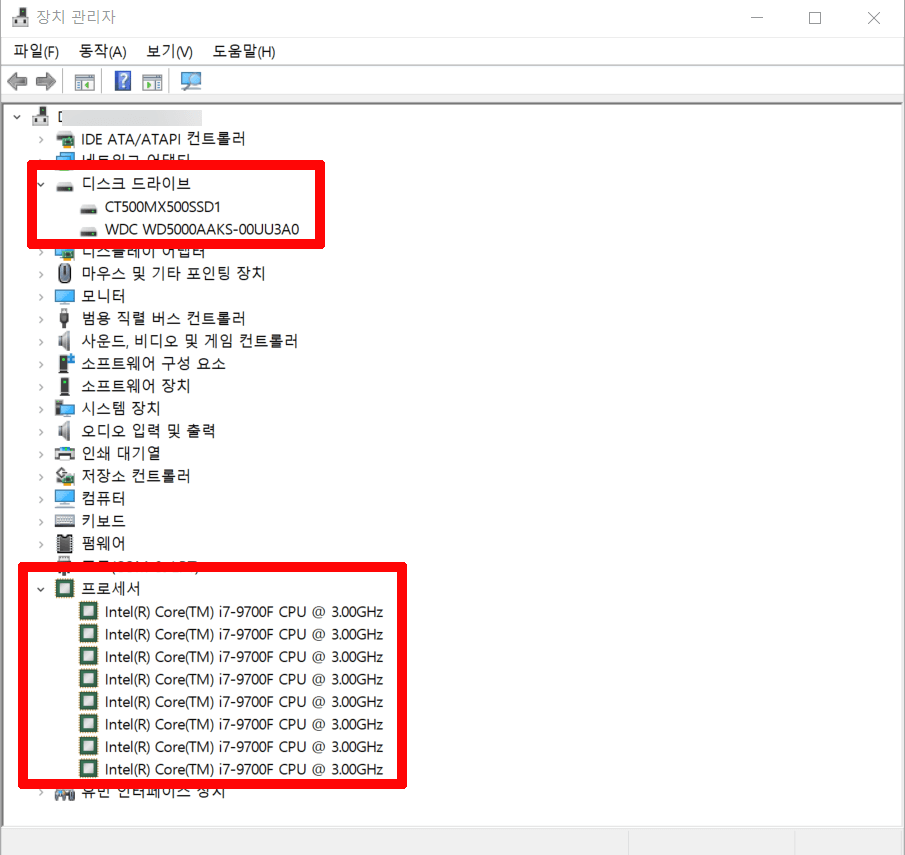
다음으로 작업관리자를 통해 컴퓨터 사양 확인하는 법은 맨 왼쪽 아래에 있는 검색창에 작업 관리자라고 검색해도 되고 단축키 Ctrl + Shift + Ese를 누르면 창이 열립니다
아래 사진처럼 보여지지 않으면 왼쪽 아래에 있는 자세히를 선택하면 됩니다
위쪽에 메뉴 탭에서 성능을 클릭하면 CPU, 메모리, 디스크, 이더넷, GPU를 확인할 수 있습니다. 여기서는 이용률이나 사용시간을 확인할 수 있습니다
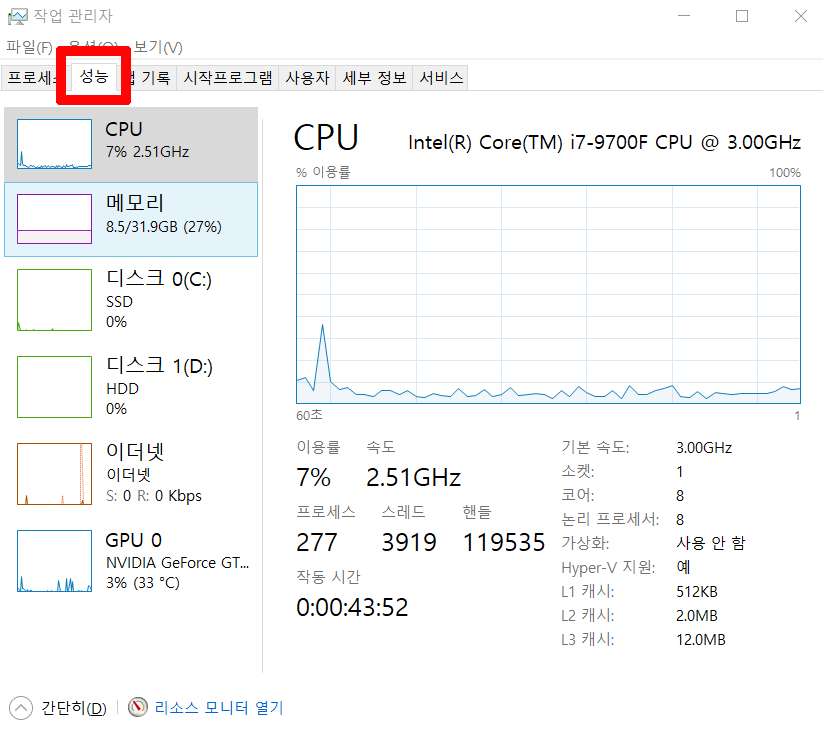
마지막으로 메인보드를 확인하는 방법은 맨 왼쪽 아래 검색창에 cmd라고 검색하면 명령 프롬프트라고 나옵니다. 클릭해서 실행합니다
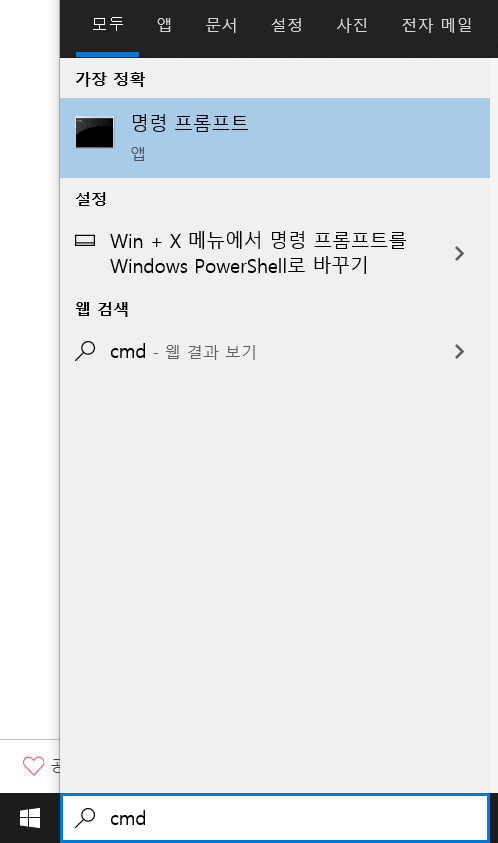
명령 프롬프트가 실행되면 이 곳에 wmic baseboard get product를 입력해주고 엔터를 누르면 Product 아래에 나오는게 메인보드 모델명입니다
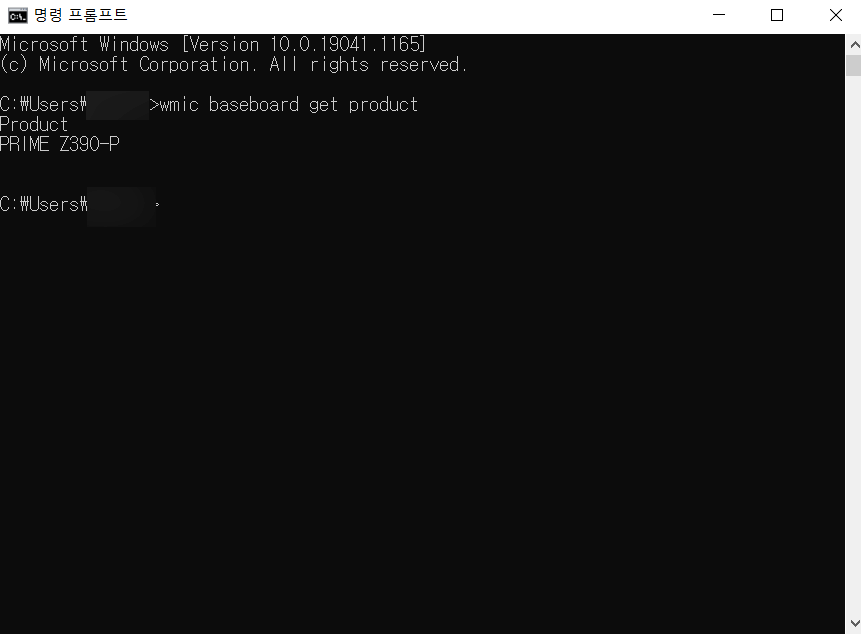
별도 프로그램 설치 없이 내 컴퓨터 사양 확인 하는 법에 대해 다뤘습니다. 프로그램을 설치하거나 게임을 설치하는 경우 내 컴퓨터 사양에 맞는지 확인이 필요할때 유용하게 사용할 수 있습니다
추천글
윈도우10 화면보호기 설정 방법
공공장소에서 컴퓨터를 하는 경우나 업무 중 잠시 자리를 비우는 경우 컴퓨터 화면을 남들이 보지 않기 하기 위해 화면 보호기를 설정하면 다른 화면으로 전환되어 현재 내 화면에 모습을 보이
yunmin77.tistory.com
한글 이름 한자 변환 하는 방법
요즘은 순 한글로 이름을 짓는 경우도 있지만 대부분 한자로 된 이름을 사용하는 분들이 많이 계십니다. 우리가 한자 이름을 표기하는 경우 주민등록증을 만들거나 여권, 이력서를 작성하는 등
yunmin77.tistory.com
컴퓨터 ip 주소 확인 간편하고 빠르게 확인하는 2가지 방법
코로나로 인해 집에 있는 시간이 많아지면서 집에서 할 수 있는 일을 찾게 되었습니다. 저 같은 경우 원래도 컴퓨터를 많이 하지만 요즘은 더 많이 하게 되는 거 같습니다. 그리고 요즘은 업무를
yunmin77.tistory.com
'IT 정보' 카테고리의 다른 글
| 대용량 파일 압축 쉽게 하자 (0) | 2021.10.22 |
|---|---|
| 빅스비 삭제 없애기와 비슷한 빅스비 끄기 (0) | 2021.10.20 |
| 한글 줄간격 쉽게 하자 (0) | 2021.09.08 |
| 네이버 서치어드바이저 소유확인 등록 방법 (1) | 2021.08.26 |
| 누끼따기 사이트를 이용해서 사진 누끼따기 (0) | 2021.06.20 |



